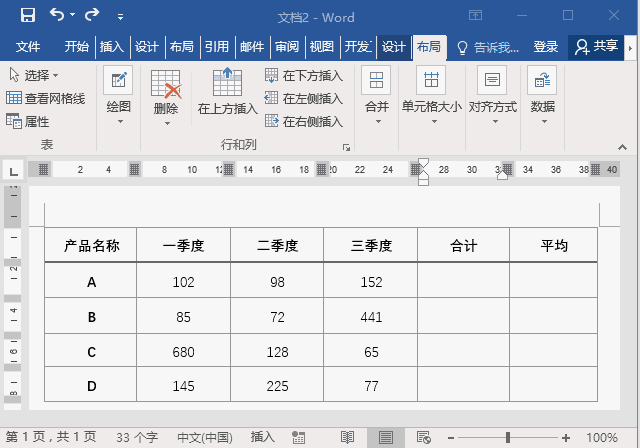 方法二:将求和结果复制粘贴(Ctrl C、Ctrl V键)到下方其它单元格,然后【F9】键,单元格全部更新会自动求和。
方法二:将求和结果复制粘贴(Ctrl C、Ctrl V键)到下方其它单元格,然后【F9】键,单元格全部更新会自动求和。
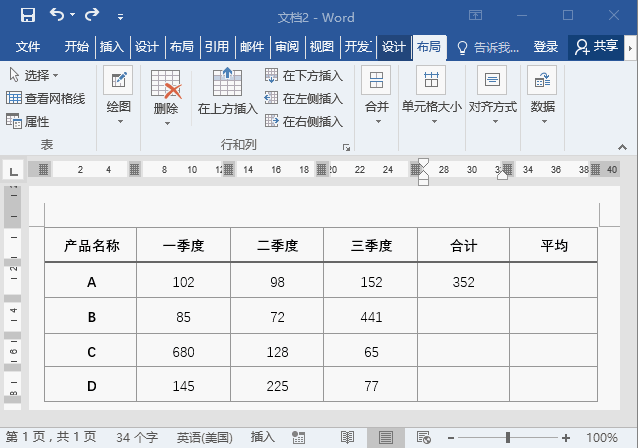 提示:从表面上看,这里复制粘贴的是数据,实际上是同时复制了单元格的公式(即“域”代码)。所以当按下【F9】键时,数据自动变化,
提示:从表面上看,这里复制粘贴的是数据,实际上是同时复制了单元格的公式(即“域”代码)。所以当按下【F9】键时,数据自动变化,即域的更新。而当表格中各季度数据发生变化时,再次选择有公式的单元格,按下【F9】键,会得到新的汇总结果。 求平均值怎么保存Word文档
在编辑word文档的过程中,可能会出现断电、死机或系统自动关闭等情况。为了避免不必要的损失,用户应该及时保存文档。新建Word2010文档之后,用户可以将其保存起来。保存新建文档的方法
当了解上述的数据求和方法后,那么,平均值的计算就很容易了,只需更换公式即可。求平均值的函数是AVERAGE。因此,在“公式 ”对话框中输入公式 =AVERAGE(LEFT),即得出结果。(注:这里是对左侧数据计算平均值,包括了左侧的“合计”列数据)。
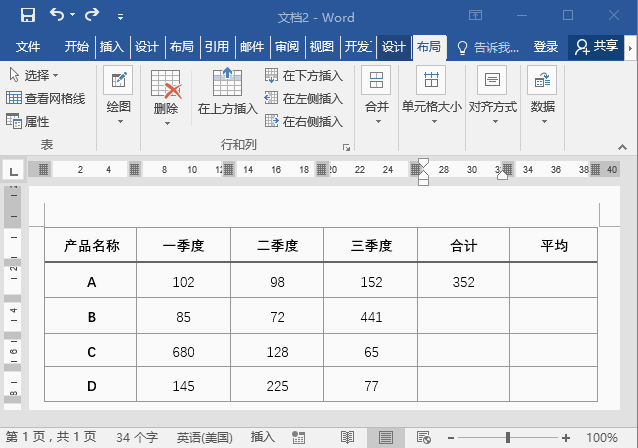 提示:Word表格中的单元格也有行号和列标。因此,在书写公式时,可以使用Excel一样的写法:=AVERAGE(b2:d2),即求表格中b2到d2单元格数据的平均值。
提示:Word表格中的单元格也有行号和列标。因此,在书写公式时,可以使用Excel一样的写法:=AVERAGE(b2:d2),即求表格中b2到d2单元格数据的平均值。Word怎么使用模板创建新文档
Word2010为用户提供了多种类型的模版样式:Avery、业务、业务计划、个人用户可以根据需要选择模板样式并新建基于所选模板的文档。新建基于模板的文档的具体步骤如下。单击【文件】按钮





